发布时间:2024-02-25 10: 00: 00
品牌型号:联想GeekPro 2020
系统:Windows 10 64位专业版
软件版本:CCleaner V6.20
当我们要彻底清理电脑中的删除文件时,常常会应用到CCleaner的驱动器擦除程序功能。虽然擦除程序操作很简单,但很多人不了解原理,常会担心操作会给设备带来数据丢失风险。本文会给大家详细介绍CCleaner的驱动器擦除程序是什么意思,以及CCleaner擦除整个驱动器的相关内容。
一、CCleaner的驱动器擦除程序是什么意思
CCleaner的驱动器擦除程序功能位于工具选项中,常用于彻底删除电脑文件,其功能常与“安全删除”相联系。
CCleaner驱动器擦除程序功能,也称为“安全擦除驱动器内容”功能,是一种将文件彻底、安全删除的功能,可避免他人恢复文件。由于其功能中包含“擦除”字样,有些小伙伴会担心该功能会误删重要文件。实际上,CCleaner的驱动器擦除是一种可选功能,可选择性地清理垃圾文件以及删除驱动器数据。
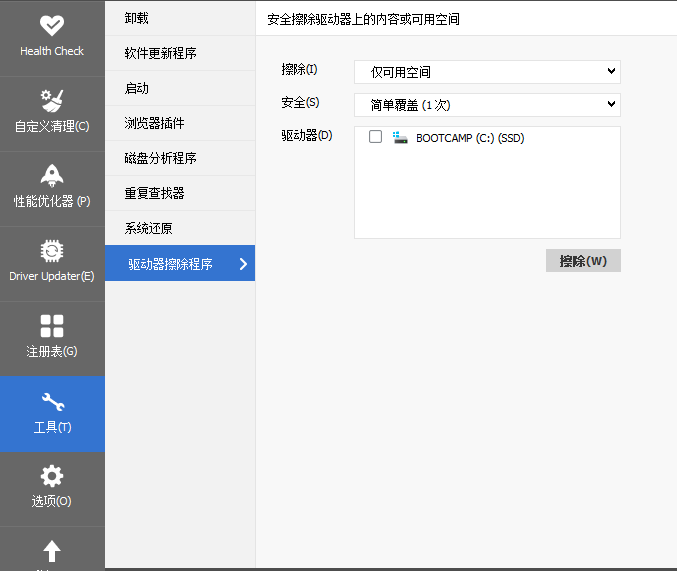
如图2所示,驱动器擦除程序功能可应用于“可用空间”与“整个驱动器”两个选项,选择“可用空间”时,仅会清理删除了的文件残余,不会清理正常文件;选择“整个驱动器”,会清理所有数据。
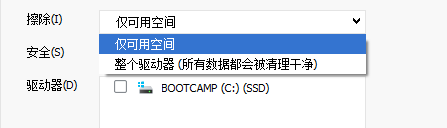
而安全选项指的是数据清理的程度,覆盖次数越多,数据清理得越干净。CCleaner提供了简单、高级、复杂以及非常复杂的覆盖选项,一般清理文件使用到复杂覆盖(7次)即可。
经过复杂覆盖的硬盘,其文件的可恢复可能性很低,基本无法恢复,因此可以保障删除文件的安全,不会被不法人士利用。大家在检修电脑、借电脑给他人时,可进行驱动器的可用空间擦除,避免他人恢复删除的文件。
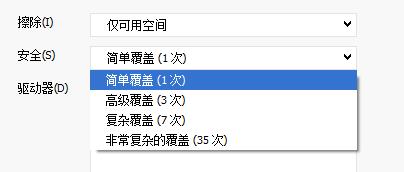
二、CCleaner擦除整个驱动器
上述说到,CCleaner的驱动器擦除程序功能包含擦除可用空间与整个驱动器的选项,两者的清理效果不同。擦除可用空间,仅会清理已删除文件的残余,避免他人恢复删除了的文件;擦除整个驱动器,意味着将电脑的所有数据删除掉,同时还会利用擦除程序使得他人无法恢复数据。
因此,CCleaner擦除整个驱动器意味着将电脑的所有数据都彻底删除,这是一项需要谨慎使用的操作。日常的电脑维护一般不会使用到擦除整个驱动器,大多数是在处理废旧电脑时使用,避免他人恢复废旧电脑中的数据。
与擦除可用空间类似,擦除整个驱动器也可以选择覆盖的次数,应用的覆盖次数越多,数据可恢复的可能性越低,如果是处理废旧电脑,建议使用较高的覆盖次数。
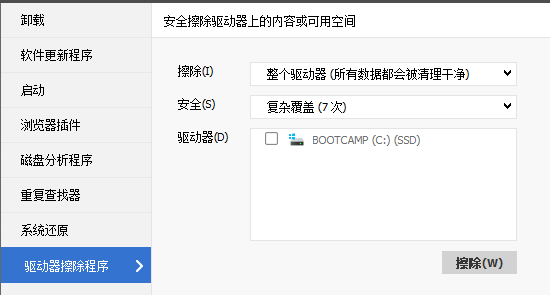
需要注意的是,安全擦除会对固态硬盘造成提前磨损,因此不建议对其执行安全擦除。如果确实要对固态硬盘应用功能,也可以点击继续执行。
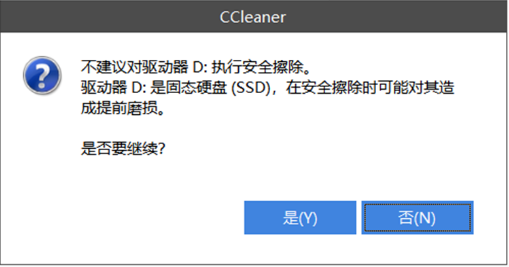
如果只是想清理硬盘中的已删除文件的残余,需要选择“仅可用空间”。建议日常保持“仅可用空间”为默认选项,避免误操作。

如果仅需清理可用空间,也可以使用CCleaner选项设置中的“将驱动器的可用空间清理干净”的功能,并搭配“安全文件删除”选项(其中包含覆盖次数的设置),其效果与驱动器擦除功能类似。由于该功能不包括擦除整个驱动器,使用时会更安全。
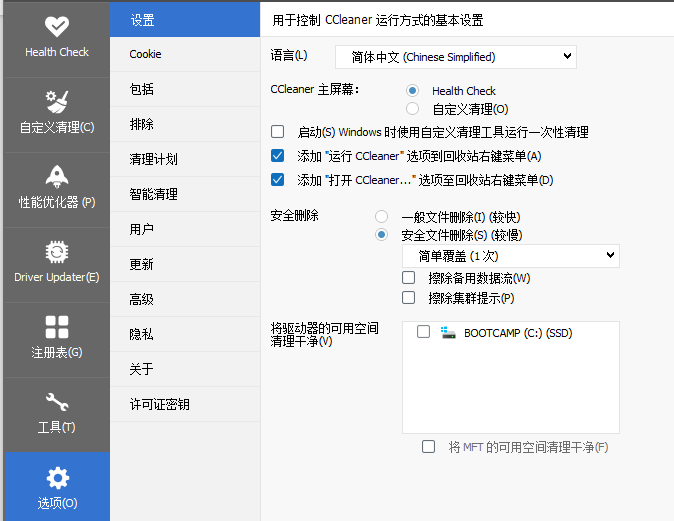
三、小结
以上就是CCleaner的驱动器擦除程序是什么意思,CCleaner擦除整个驱动器的相关内容。CCleaner的驱动器擦除程序可帮助电脑进行深度清理,将已删除文件的残余彻底清理掉,既能腾出可用空间,又能保护已删除数据的安全,避免他人恢复数据。如果想处理废旧电脑,还可以通过擦除整个驱动器,彻底清理电脑数据。这么好用的软件,现在可以在CCleaner中文网站中下载试用版本!
作者:泽洋
展开阅读全文
︾